时间:2024-12-31 11:00:15
小米手机的相机应用为用户提供了丰富的水印设置选项,可以帮助用户在拍摄的照片上添加个性化或信息性的水印。本文将详细介绍如何在小米手机上设置相机水印,从多个维度展开说明。
在设置水印之前,请确保你的小米手机已经安装了最新版本的小米相机应用。如果不是最新版本,建议先更新应用,以获得最佳的使用体验。
1. 打开相机应用:在手机主屏幕或应用列表中找到小米相机图标,点击打开。
2. 进入更多设置:进入相机界面后,你可以看到界面上方或左上角有一个“三”图标或三横线,点击它。这一步是为了进入相机的更多设置选项。
3. 找到设置选项:在下拉菜单中找到并点击“设置”选项,进入相机设置页面。
1. 选择水印功能:在相机设置页面中,你可以看到各种相机相关的设置选项,其中就包括“水印”功能。点击“水印”选项,进入水印设置页面。
2. 选择水印样式:在水印设置页面中,你可以看到多种水印样式,包括时间水印、机型水印、位置水印以及ai水印等。一些小米机型还支持徕卡定制水印。根据自己的需求,选择开启或关闭相应的水印功能。
3. 自定义ai水印:如果希望使用ai水印功能并自定义水印样式,可以在水印设置页面中点击“ai水印”选项。进入ai水印设置页面后,可以看到多种预设的水印样式,包括文字水印、图案水印等。通过点击“更多”选项,可以浏览并选择自己喜欢的水印样式。
4. 编辑水印内容:如果你选择了自定义选项,可以编辑水印的内容。这通常包括文字水印和图片水印两种选择。你可以输入姓名、拍摄日期、地点等信息作为文字水印,或者选择喜欢的图片作为图片水印。
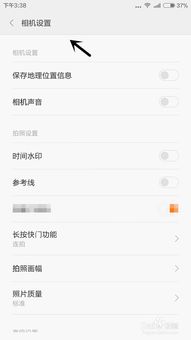
5. 调整水印位置和透明度:小米相机还允许用户调整水印的位置和透明度。你可以拖动水印位置到照片的合适位置,并调整透明度以达到最佳的显示效果。
6. 保存设置:完成水印设置后,不要忘记点击“保存”或“确定”按钮,以确保设置生效。
除了在拍摄时添加水印,你也可以在小米手机相册中为已有的照片添加水印。具体步骤如下:
1. 打开相册:在手机主屏幕或应用列表中找到相册应用,点击打开。
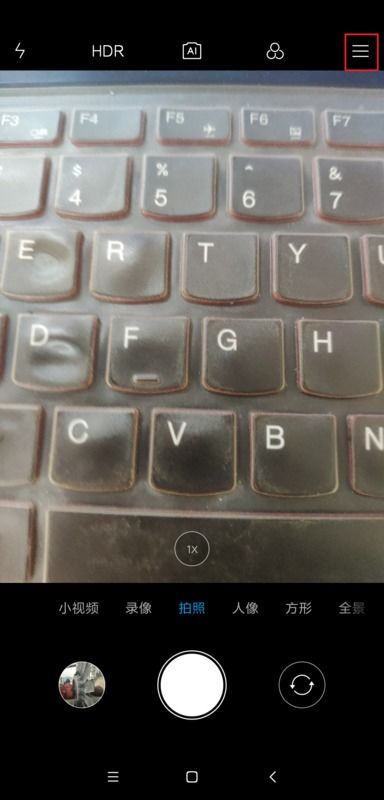
2. 选择照片:在相册中选择你想要添加水印的照片。
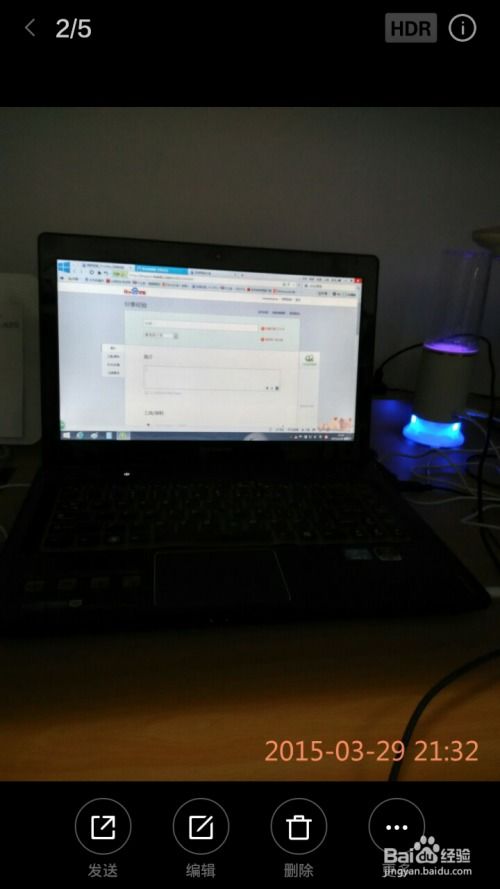
3. 添加水印:点击“更多”选项,然后选择“隐私保护水印”。在水印设置页面,你可以对水印内容进行编辑,比如添加文字、调整颜色等。
4. 选择使用场景:根据需要,选择水印的使用场景,比如“仅供租房办理使用”等,增加照片的安全性。
5. 保存照片:确认设置后,你的照片就会带上独特的水印。
小米相机的水印功能不仅简单易用,而且提供了丰富的水印样式供用户选择。通过设置水印,不仅可以在照片上添加个性化的信息,还可以提高照片的安全性。无论是业余摄影爱好者还是专业摄影师,水印设置都能为你的作品增色不少。快来试试吧,让你的照片更具个性和专业性!